1、打开3ds max软件,在视图中创建一个“喷射”粒子系统。
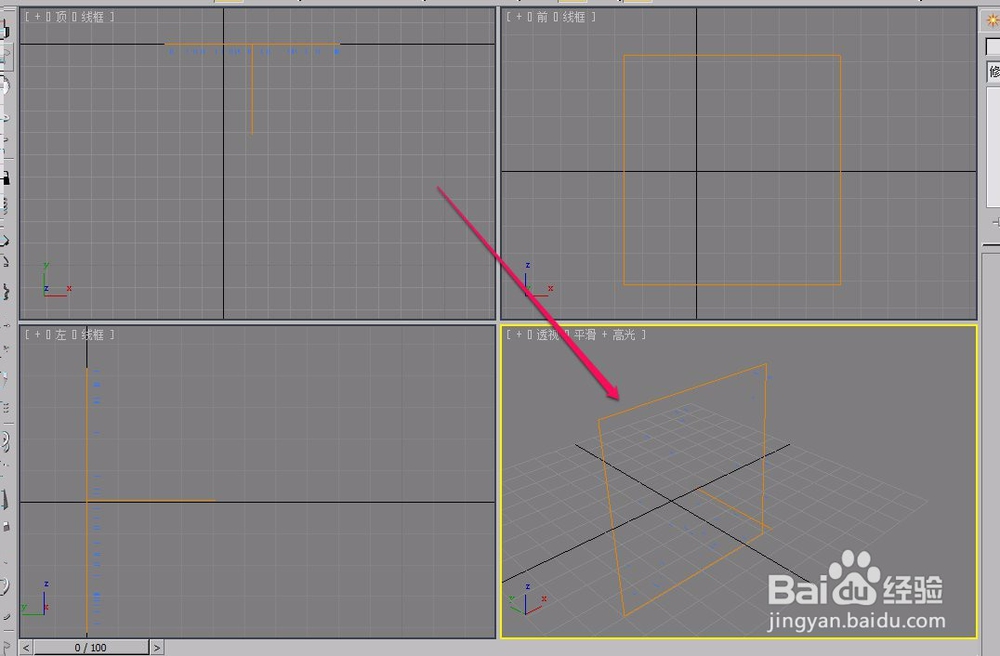
2、打开“创建”菜单,选择“空间扭曲”选项。

3、进一步选择“力”中的“马达”命令。
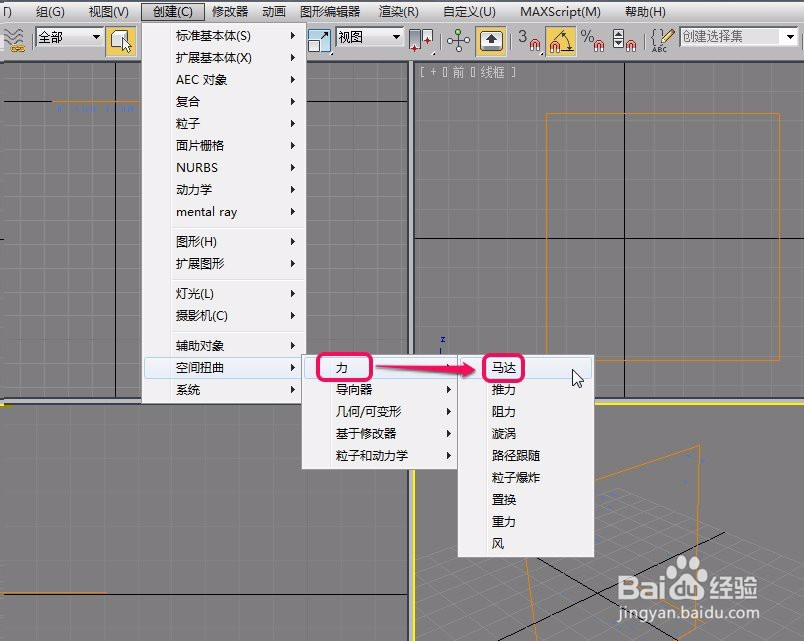
4、移动鼠标指针到视图中,当指针变成图示的形状时,拖动鼠标,直到创建出推力图标为止。

5、只是创建好马达还不能起到任何作用,还需要将粒子系统绑定到马达上面。单击工具栏中的“绑定到空间扭曲”按钮。

6、选中粒子系统,移动鼠标到粒子系统上面,当指针变成图示的形状时,按住鼠标键。
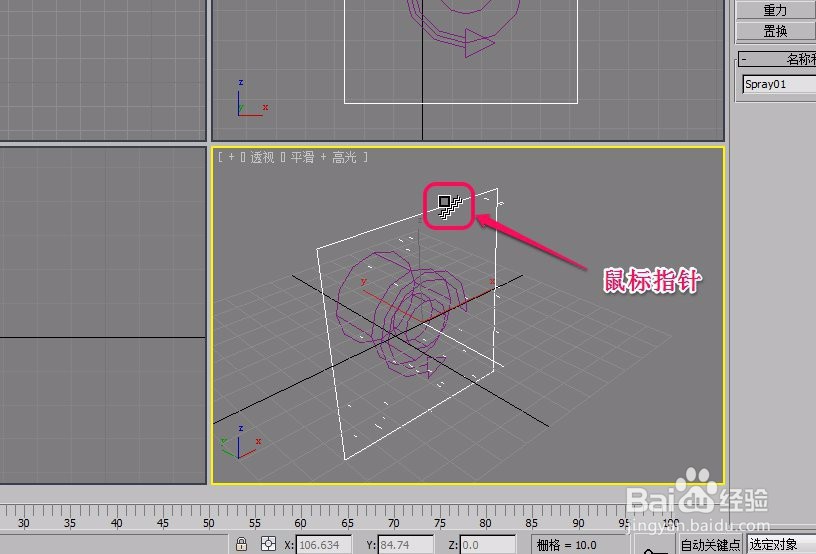
7、拖动鼠标到马达图标上面,当指针变成图示的形状时,单击鼠标。
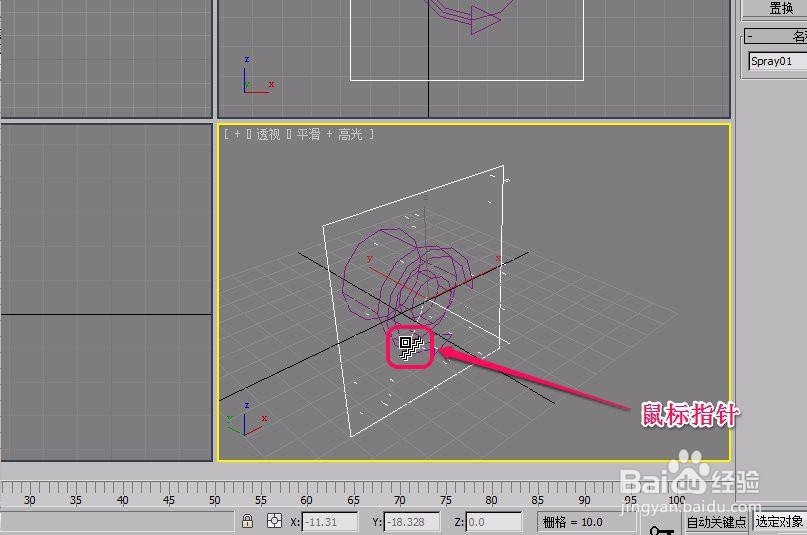
8、通过图片,我们可以看到,马达对粒子系统产生了作用。

